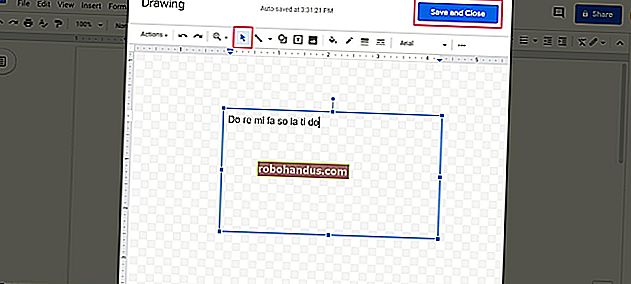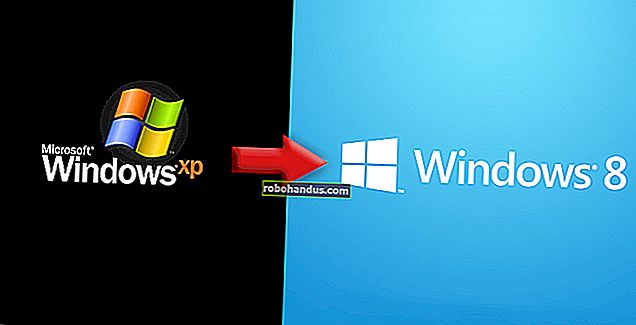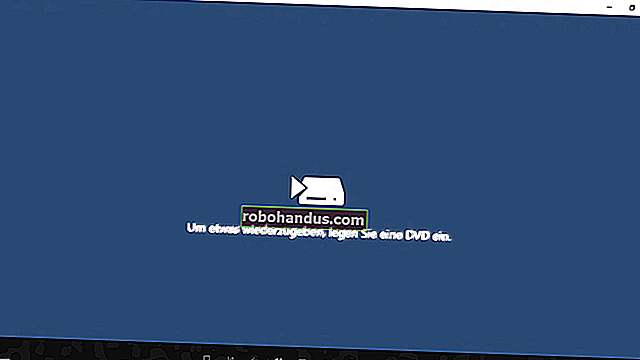Windows10でマウスカーソルのテーマを変更する方法

Windows 10では、色やサイズを変更したり、見やすくしたりするだけでなく、マウスカーソルをパーソナライズできます。以前のバージョンのWindowsと同じように、ポインターテーマをカスタマイズしたり、カーソルスキームをダウンロードしてインストールしたりすることもできます。
デフォルトのカーソルスキームを変更する
Windowsには、マウスポインタのデフォルトの外観を変更できるカーソルスキームがいくつか組み込まれています。このメソッドは、色(白、黒、または反転)とサイズ(デフォルト、大、または特大)を変更します。
開始するには、キーボードのWindows + Iを押して設定アプリを開き、使用可能なオプションから[デバイス]をクリックします。

左側のペインから[マウス]をクリックし、[追加のマウスオプション]が表示されるまでオプションをスクロールしてクリックします。

「ポインタ」というラベルの付いたタブをクリックします。

ドロップダウンメニューをクリックして、適切なスキームを選択します。「適用」をクリックして変更を保存し、選択した外観を試してください。

Windows 10には、マウスポインターの色とサイズを変更する方法も組み込まれています。マウスのプロパティウィンドウのテーマオプションを変更せずに、設定アプリからこれらを変更できます。
関連:Windows10でマウスポインタの色とサイズを変更する方法
カスタムカーソルスキームを作成する
Windowsが使用するスキームのすべてではなく大部分が好きな場合は、スキームの個々のカーソルを変更できます。各スキームには17個のカーソルがあり、画面上のものにカーソルを合わせると、さまざまな状況のアクションに適用されます。スキームを好みに合わせてカスタマイズしたら、使用可能なスキームのリストに保存できます。
キーボードのWindows + Iを押して設定アプリを開き、利用可能なオプションから[デバイス]をクリックします。

左側のペインから[マウス]をクリックし、[追加のマウスオプション]が表示されるまでオプションをスクロールしてクリックします。

「ポインタ」というラベルの付いたタブをクリックします。

次に、[カスタマイズ]セクションの下にあるカーソルのリストから、変更するカーソルをクリックして、[参照]をクリックします。

ファイルブラウザは、各スキームで使用可能なすべてのカーソルを保持するシステムフォルダを開きます。フォルダ内には、マウスポインタに関連する2種類のファイルがあります。それらは.curファイルと.aniファイルです。前者は静的カーソル画像であり、後者はアニメーションカーソル画像です。カーソルの大部分は静的カーソルであり、実際にアニメーション化されるのは2つだけです(aero_busyとaero_working)。

置き換えたいカーソルをクリックし、終了したら「開く」をクリックします。

変更するカーソルごとにこのプロセスを繰り返します。準備ができたら、[名前を付けて保存]をクリックし、このカスタムプリセットに名前を付けてから、[OK]をクリックしてスキームを保存します。

終了したら、「適用」をクリックしてカーソル設定をシステムに保存し、使用を開始します。

カスタムカーソルテーマパックをダウンロードしてインストールする
利用可能ないくつかの選択肢では不十分な場合は、サードパーティのカーソルテーマパックをダウンロードしてWindowsにインストールできます。カーソルは簡単に設定でき、システムに個人的なセンスを与えます。デフォルトの白または黒のスキームを取得できません。
RealWorldDesignersのOpenCursor Libraryには、何千もの無料のカーソルテーマがあり、Windowsのマウスカーソルをカスタマイズする場合に開始するのに最適な場所です。
カーソルをダウンロードするための公式のMicrosoftチャネルがないため、ウイルス対策ソフトウェアを使用してダウンロードしたものをスキャンし、不明なソースからダウンロードすることを躊躇する必要があります。
カーソルテーマパックをダウンロードしたら、次の手順でアクセスできるように、コンテンツをフォルダーに解凍します。
注: カスタムカーソルテーマパックは通常ZIPアーカイブであり、前述の2種類の画像ファイル(.curと.ani)のみが含まれています。
キーボードのWindows + Iを押して設定アプリを開き、利用可能なオプションから[デバイス]をクリックします。

左側のペインから[マウス]をクリックし、[追加のマウスオプション]が表示されるまでオプションをスクロールしてクリックします。

「ポインタ」というラベルの付いたタブをクリックします。

次に、[カスタマイズ]セクションで、カーソルの状況をクリックし、[参照]をクリックします。

カーソルファイルのあるフォルダに移動し、対応する名前のファイルをクリックして、「開く」をクリックします。

リスト内のエントリごとにこのプロセスを繰り返し、終了したら、[名前を付けて保存]をクリックして名前を付け、[OK]をクリックしてカスタムスキームを保存します。

これで、テーマを切り替えたい場合は、ドロップダウンメニューのプリセットスキームから選択できます。

スキームの保存が終了したら、「適用」をクリックして使用を開始します。ウィンドウを安全に閉じるか、リストに別のウィンドウを追加できます。